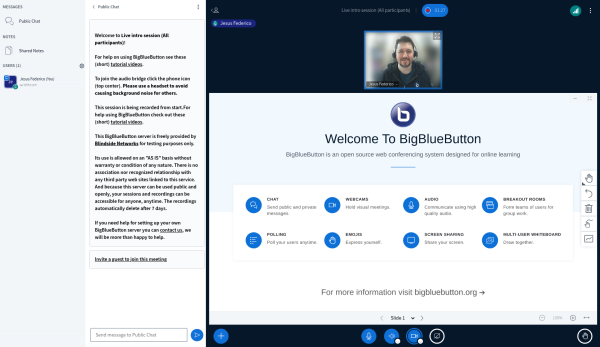BigBlueButton
¡Nueva característica
en Moodle 4.00 !
¿Qué es la actividad BigBlueButton?
BigBlueButtonBN le permite a Usted crear enlaces dentro de Moodle hacia salones de clases en tiempo-real o en-línea usando BigBlueButton, un sistema de videoconferencia web de código abierto para la educación a distancia. Usted puede especificar tiempos/horas de conferencias, las que son añadidas al calendario y, si su instalación lo permite, las sesiones pueden grabarse para verlas más tarde. (No son posibles las grabaciones en algunos sitios como por ejemplo en MoodleCloud.)
Nota: Por razones de protección de datos personales, BigBlueButton está deshabilitado de forma predeterminada. Los administradores deberán habilitarlo desde la Administración del sitio > Plugins > Gestionar actividades y activar la casilla para aceptar el acuerdo de procesamiento de datos.
El alojamiento gratuito inicial actualmente está restringido como sigue:
- La duración máxima de cada sesión es de 60 minutos;
- El número máximo de usuarios concurrentes por sesión es de 25
- Las grabaciones expiran después de siete (7) días y no son descargables y
- Las cámaras web de los espectadores (estudiantes) solamente son visibles para el moderador.
¿Cómo se configura?
- En un curso, debe Activar la edición y añadir BigBlueButtonBN desde el Selector de actividad.
- Elija un nombre y una descripción; y, si lo desea, un mensaje de BienVenida que aparecerá en la caja de Chat cuando los participantes se unan a la sesión.
- Si Usted selecciona "esperar al moderador", los estudiantes solamente podrán unirse hasta después de que alguien con el rol de moderador haya ingresado a la sala.
- A partir de la lista de participantes, Usted puede, si lo necesita, darle roles específicos a personas específicas; como por ejemplo el rol de moderador.
- En la sección de Agenda, Usted puede configurar una hora de inicio y también una hora después de la cual los estudiantes ya no podrán ingresar a la sala.
¿Cómo funciona?
- Una vez configurada, la actividad aparece con un enlace para unirse cuando la hora sea correcta (Antes de ésto, o si un moderador fuera requerido con anticipación, un mensaje aparece diciendo que la conferencia todavía no ha comenzado.)
- Al entrar a la sala, aparecerá un mensaje preguntándole si quiere usar su micrófono o solamente escuchar. Si Usted elije el micrófono Usted necesitará revisar sus configuraciones.
- El moderador puede elegir si es que se les permite o no a los participantes usar webcams (cámaras web) y micrófonos.
- El área central puede mostrar presentaciones, encuestas rápidas, pantalla compartida o un pizarrón interactivo.
- También existe una opción para chat, con chat público o privado.